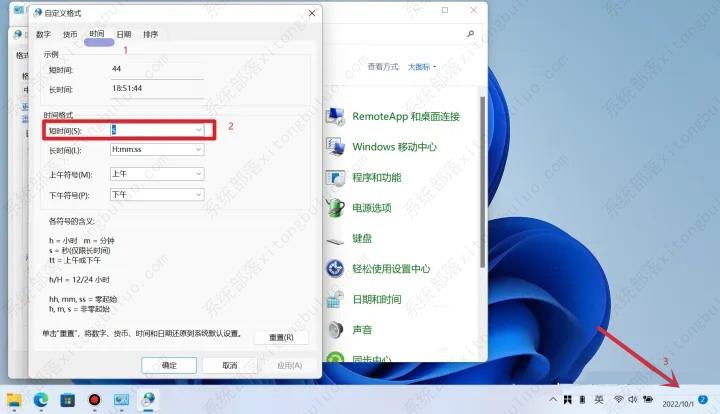不借助第三方软件让Win11任务栏时间显示秒的方法
有用户升级Win11系统之后,发现任务栏时间不支持显示秒数,看起来非常不习惯。大家都知道Win11重新设计了任务栏,不过我们可以通过一些设置来让任务栏时间显示秒数。下面小编要给大家介绍的就是不借助第三方软件让Win11任务栏时间显示秒的方法。
方法介绍:
1、点击开始菜单,输入【控制面板】。
2、查看方式,改为大图标。
改成大图标样式后,我们选择【区域】。
3、在区域中,点击【其他设置】。
在时间选项卡下,时间格式的短时间中,输入“s”,“s”表示秒,但是由于秒不会显示在任务栏中,通过修改该选项来隐藏windows11上的时钟。
点击应用后,我们发现右下角已经不显示具体的时间了。
4、单击日期选项卡
在日期格式下的短日期中,更改设置,比如输入“yyyy”。重点说明:此配置不会完全隐藏日期。
点击应用后,我们发现右下角已经不显示具体的日期了,只显示了一个年份。
各个符号的意义,在日期格式中有明确的说明:
d,dd = 日;ddd,dddd = 星期;M = 月;y = 年;
点击确定按钮。完成设置后,时间和日期就不会在windows11的任务栏中显示了。
如果你想改变主意,需要恢复回原来的设置
只需要在时间或者日期的选项卡中,找到【重置】按钮,即可恢复到原有的状态。
相关文章
- Win11打开程序很慢怎么办
- Win11空间音效突然变灰无法开启怎么办
- Win11系统xbox无法录制怎么办
- 电脑上如何查看Win11系统的更新历史记录
- Win11恢复出厂设置找不到恢复环境怎么办?
- Win11无法打开Windows终端提示内部错误怎么办?
- Win11 24H2系统下载-2024最新Win11 24H2系统下载
- Win11桌面文件需要刷新才能显示怎么办
- Win11系统怎么看显存-Win11电脑显存大小查看教程
- 更新Win11 23H2后打开文件夹卡顿的解决方法
- Win11的活动信号模式是什么
- Win11窗口无法预览怎么办
- Win11更新后老是弹direct3D9怎么办
- Win11打开病毒防护提示页面不可用怎么解决?
- Win11打开设置闪退怎么办-Win11设置界面闪退解决方法
- 教你Win11 23H2使用命令提示符压缩文件的简单步骤
热门教程
win11关闭windows defender安全中心的四种方法
2Win11如何关闭Defender?Windows11彻底关闭Defender的3种方法
3win10不显示视频缩略图的两种解决方法
4win10关闭许可证即将过期窗口的方法
5安装NET3.5提示0x800f0950失败解决方法
6Win11移动热点不能用怎么办?移动热点不工作怎么办?
7win11怎么切换桌面?win11切换桌面的四种方法
8win11忘记pin无法开机的三种最简单办法
9Win11如何打开预览窗格?Win11显示预览窗格的方法
10win11任务栏怎么显示网速?win11任务栏显示实时网速的方法
装机必备 更多+
重装教程
大家都在看